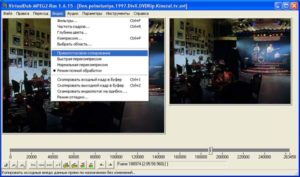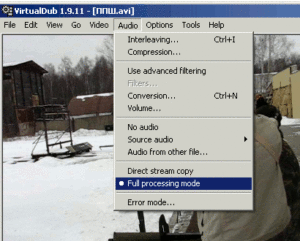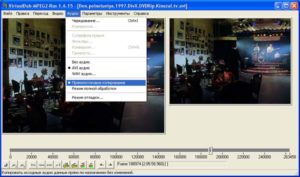Работать с программой VirtualDub (Виртуал Даб) легко. Она быстра, бесплатна и очень удобна для выполнения несложных операций по редактированию видеофайлов. В Интернете можно найти множество разрозненных материалов по работе с VirtualDub, но большинство этих публикаций написаны сложным техническим языком, каким обычно пишут служебные инструкции. Такие уроки работы с программой VirtualDub могут быть малопонятными и трудными для восприятия, особенно для начинающих. Этот урок представлен в максимально доступно-понятной форме. Собираем видео-файл из разрозненных частей: Необходимое условие — все видеофайлы должны иметь одинаковые потоковые данные. Это значит, что все части собираемого в один…
Метка: соединение
VirtualDub — компрессия, склеивание видео, наложение звука
В этом уроке мы научимся сжимать исходное видео (компрессия — делается для уменьшения веса видеофайла), склеивать (объединять) видеофайлы и накладывать на видео звук. Компрессия видео Для того, чтобы сжать видео и/или аудио в Virtual Dub, в соответствующих пунктах меню должно обязательно стоять full processing mode, иначе он будет сохранять видео и/или аудио как есть. ВЫберите кодек которым будете сжимать своё видео. Хорошо бы, чтобы у вас в системе был установлен пакет кодеков K-Lite Codec Pack. К примеру мы выбрали алгоритм сжатия XviD MPEG-4 Codec. Произведём его настройки, хотя их можно…
Объединение нескольких видеофайлов в один (VirtualDub)
С помощью VirtualDub (Виртуал Даб) можно легко объединить несколько видеофайлов с расширением .avi в один, не прибегая к перекодированию, иначе говоря — без изменения (потери) качества. Это возможно если все видеофайлы которые вы хотите объединить имеют идентичные параметры их предыдущей обработки, например такие как: степень и алгоритм компрессии, разрешение (dpi) и тд. Итак, 3апускаем VirtualDub (Виртуал Даб) и делаем следующее: 1. Открываем один из видеофайлов Мышкой через меню «Файл» — Файл/Открыть видео файл. Или нажатием комбинации клавиш Ctrl + O. 2. Добавляем следующий видеофайл: Через меню «Файл» — Файл/Добавить AVI…